¡Cree el sistema de reserva de citas médicas de WooCommerce con un complemento de reserva gratuito!
Publicado: 2018-03-08Este artículo lo ayudará a configurar un sistema de reserva de citas médicas basado en WooCommerce utilizando el complemento WooCommerce Bookings and Appointment, un complemento gratuito de WordPress.
Una visión general
Es bastante incómodo para los administradores del hospital reservar una cita con el médico utilizando métodos tradicionales como el teléfono, el correo electrónico o cualquier otro tipo de reserva en papel. Practicar estos procesos de reserva manual puede generar confusión y, a veces, conflictos entre dos o más citas. La magnitud del problema aumenta cuando uno de sus pacientes cancela su cita o no paga su tarifa de reserva a tiempo. Este tipo de incidentes pueden distorsionar sus arreglos de reserva y pueden conducir a una situación complicada, que idealmente debería evitarse en todo momento. Afortunadamente, muchas plataformas de comercio electrónico han estado desarrollando varias soluciones de reserva y reservas para sus usuarios que pueden hacer que su vida laboral sea muy sencilla. WooCommerce, por ejemplo, tiene muchos complementos de soporte que permiten a los usuarios configurar un sistema de reservas en su sitio web. Algunos de estos complementos ricos en funciones pueden incluso ayudarlo a crear un sistema de gestión de reservas completo para un gran centro médico .
Como sabrá, la cita médica es uno de los sectores más exigentes en los que necesita un sistema sólido de reserva de citas. Este sistema disminuirá la carga de trabajo de los administradores y les permitirá concentrarse en otras tareas importantes. El complemento de reservas y citas de WooCommerce es una excelente solución para todas las necesidades relacionadas con reservas y reservas. Tiene un sistema dinámico que permite a los pacientes reservar citas sin ningún conflicto entre las citas de otros pacientes. Puede definir un nuevo producto reservable, configurar el precio por unidad de tiempo e incluso definir su propio período de reserva personalizado.

La versión gratuita del complemento es suficiente para crear su propio sistema de reserva de citas en línea. Puede emparejarse aún más con un complemento de pago para formar una solución de reserva de extremo a extremo. En este artículo, lo ayudaremos a configurar un sólido sistema de reserva de citas médicas para su sitio web de WooCommerce. También cubriremos algunos consejos y trucos que resultarán útiles para su sistema de reservas. Entonces, comencemos a configurar el sistema de reservas.
Categorizar y crear productos reservables
Una vez que haya instalado el complemento en su sitio web de WooCommerce, ahora debe definir los productos que se pueden reservar. Estos productos representarán las reservas y sí, el proceso es bastante simple. Solo necesita tener los detalles correctos de la cita con usted. Puede consultar los siguientes pasos para crear un producto que se pueda reservar utilizando el complemento de reservas y citas de WooCommerce.
- Defina el nombre de la reserva: Vaya a WordPress > Panel de control > Productos > Agregar nuevo y luego escriba el nombre del producto reservable. Si está administrando un hospital de múltiples especialidades que incorpora varios departamentos como Cardiología, Nefrología y tiene muchos médicos, entonces tendría que crear muchos productos. En la siguiente imagen puede ver un ejemplo de producto reservable para un médico especialista en Urología. Puede mencionar los detalles relevantes en la sección de descripción de la página del producto tal como se muestra en la imagen a continuación.
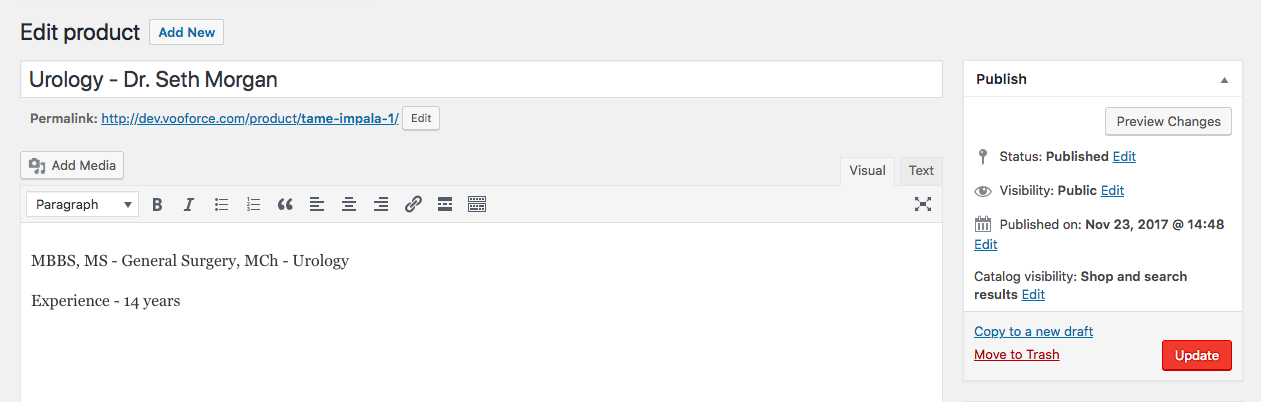
Puede mencionar el nombre del médico aquí. - Cree varias categorías: para reducir la confusión, simplemente puede crear categorías para diferentes departamentos y asignar cada producto reservable a su categoría respectiva. Por ejemplo, si tiene cinco médicos especialistas en cardiología en su hospital, puede crear cinco productos diferentes similares al ejemplo anterior. A partir de entonces, puede asignar los cinco médicos en una categoría (Cardiología).
- Especifique los productos que se pueden reservar: esta opción aparecerá en la sección Datos del producto una vez que haya instalado el complemento. Una vez que haya seleccionado el Producto que se puede reservar (ver a continuación), puede seguir adelante y hacer clic en Actualizar .
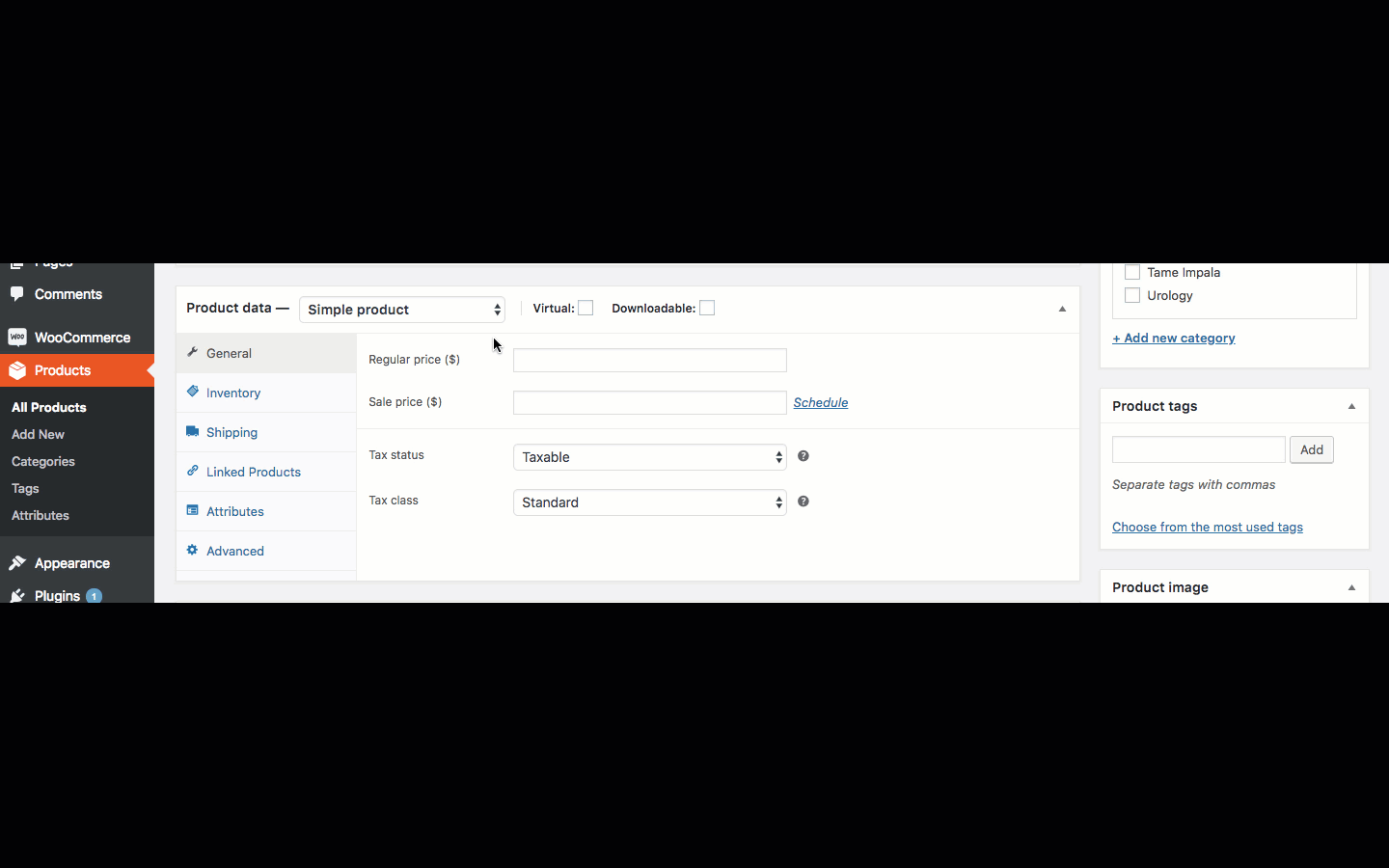
Establece el costo y el tiempo de la reserva
Una vez que haya definido el producto como un producto que se puede reservar, es hora de configurar más detalles. Debe mencionar el costo de la reserva en la página Editar producto. Consulte la siguiente imagen que se muestra a continuación:

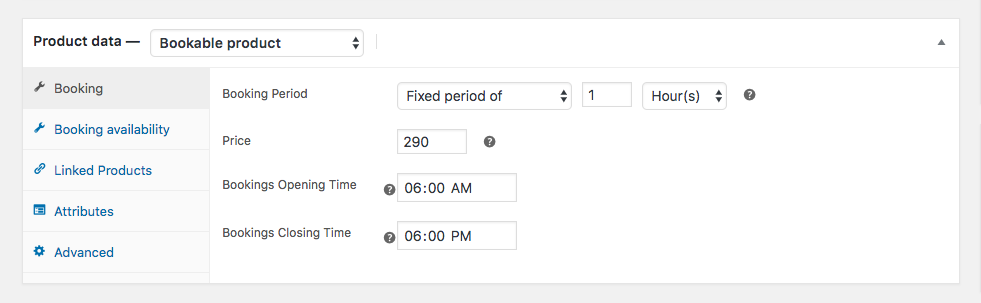
Como puede ver en la imagen de arriba, tiene la opción de cubrir el costo de la reserva. Tenga en cuenta que este precio se aplicará por unidad de tiempo. Por lo tanto, si ha mencionado que el precio de la reserva es $10 por minuto y un cliente reserva un período de 10 minutos, entonces el costo total ascenderá a $100 (10×10).
Dependiendo de la duración del tiempo deseado para la cita, puede elegir la unidad de tiempo como minutos u horas. También hay otras opciones, Días y Meses, pero estas unidades de tiempo generalmente no se aplican en el sector de citas médicas. Los médicos suelen ver a sus pacientes durante unos minutos u horas en algunos casos. Cualquiera que sea el caso, puede seleccionar el período de tiempo Fijo como se muestra en la imagen de arriba y luego establecer el precio.
Definición de la duración de la reserva
El complemento también tiene una sección para permitir a los usuarios elegir la hora de apertura y cierre de las reservas. Esta característica determinará la hora en que comenzarán las reservas y la hora en que se cerrará la ventana. Esta es una característica muy ingeniosa que puede reducir las molestias al tratar con varios pacientes. De esta manera, puede preparar fácilmente una lista de pacientes que visitarán a un médico en particular ese día. Una vez que haya hecho eso, puede ir a la página del producto y comprobarlo usted mismo. Podría verse algo como lo que se muestra en la siguiente imagen:
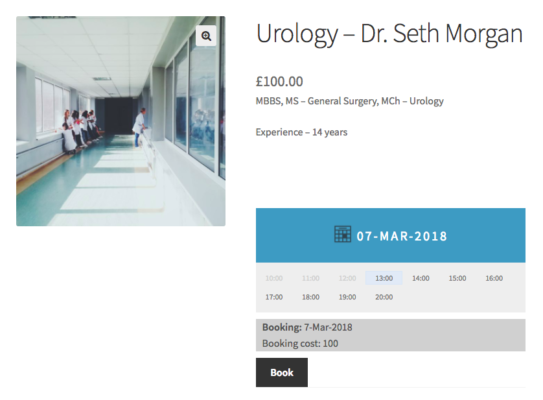
Entonces, si un médico de Urología puede tomar citas durante una hora, entonces esta solución puede resultar excelente para él o ella. Los pacientes pueden elegir el tiempo disponible deseado para ver al médico y pagar el precio de la reserva, aquí £ 100. Ahora, si ha habido reservas anteriormente, el complemento bloqueará esos tiempos y solo mostrará el tiempo disponible. Puede consultar la siguiente imagen para lo mismo.
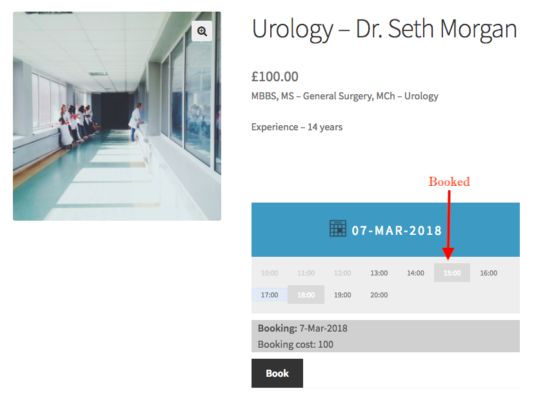
En el ejemplo anterior, el cliente no puede reservar de 10:00 a 12:00, 15:00 y 18:00 horas. Esto se debe a que el horario de 10:00 a 12:00 ha terminado en tiempo real, por lo que no hay reservas disponibles para esas dos horas. Los horarios de 15:00 y 18:00 ya han sido reservados por otros pacientes y, por lo tanto, no están disponibles para el cliente actual. Esta es una característica muy importante que debe tener y puede evitar muchas confusiones al reservar una cita.
Establezca una duración de tiempo personalizada, si es necesario
Otra característica pequeña pero importante es establecer una duración de tiempo de reserva personalizada. Digamos que uno de sus médicos tiene un equipo especial para realizar un análisis detallado del problema del paciente. El procedimiento completo requiere un lapso de tiempo de, digamos, dos horas y, por lo tanto, deberá aumentar la duración de la cita de este médico de una hora a dos horas. Luego, todo lo que necesita es ir a ese producto que se puede reservar y luego definir la duración del tiempo en dos horas. Puede consultar la última sección del siguiente video donde mostramos cómo se establece la duración del tiempo personalizado.
Una vez que el cliente realiza la reserva, puede ir a la página del carrito y pagar las reservas. En la siguiente imagen puedes ver que la reserva es de 14:00 a 16:00 horas. Esta es una característica realmente útil que puede ayudarlo en algunas situaciones exigentes.
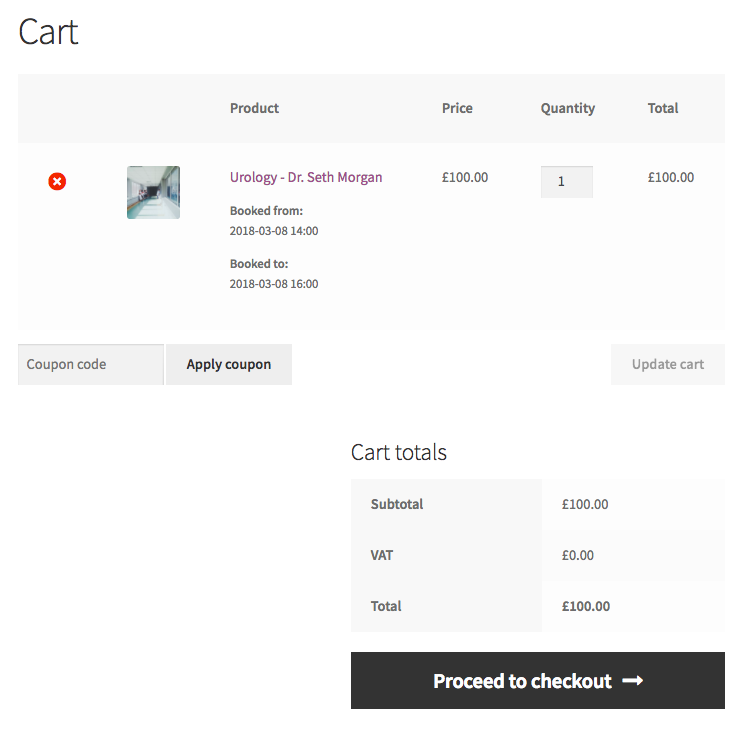
Conclusiones
Este artículo es un enfoque para mostrarle cómo configurar un sistema de reserva de programación de citas médicas utilizando la versión gratuita del complemento WooCommerce Bookings And Appointments. Puede utilizar la versión Premium del complemento para incorporar más funciones a su WooCommerce. Este complemento es bastante fácil de usar y configurar su caso de negocios. Si necesita ayuda o encuentra alguna dificultad con respecto a alguna de las funciones del complemento, comente amablemente a continuación. Estaremos más que felices de ayudarlo.
La versión premium de nuestro complemento ofrece muchas funciones. Consulte su increíble revisión en CollectiveRay : los 7 mejores complementos de reservas de WooCommerce para la programación de citas (2018) .
